Tự hỏi làm thế nào để chặn quảng cáo trên Facebook? Những quảng cáo giữa video bật lên khi bạn đang xem thứ gì đó thú vị có thể gây khó chịu đặc biệt.
Giờ đây, sự phổ biến của Facebook đã tăng lên rất nhiều trong những năm qua. Nền tảng truyền thông xã hội có thể được sử dụng trên nhiều thiết bị; máy tính bảng, điện thoại di động và máy tính. Nhưng kể từ khi giới thiệu quảng cáo giữa video trên Facebook, không có gì bí mật khi trải nghiệm người dùng của ứng dụng đã bị ảnh hưởng.
Nhưng nếu bạn muốn xem video, hãy nhấp vào đây:
Sơ lược về lịch sử quảng cáo video trên Facebook
Quảng cáo video đã trở thành một điều bình thường để tìm thấy trên hầu hết các nền tảng truyền thông xã hội. Có một trò đùa rằng trong một hoặc hai thập kỷ tới, bạn sẽ phải xem qua một quảng cáo chỉ để gọi điện thoại.
Sự thật là hầu hết mọi người coi quảng cáo là lãng phí thời gian (các doanh nghiệp trả tiền cho những quảng cáo này có thể không cảm thấy như vậy.) Facebook giúp mọi người nhận xét và chia sẻ nội dung dễ dàng hơn nhiều. Điều này đã tạo ra một nhu cầu cấp thiết trong mọi người để tìm ra một cách để chặn quảng cáo video Facebook khó chịu.
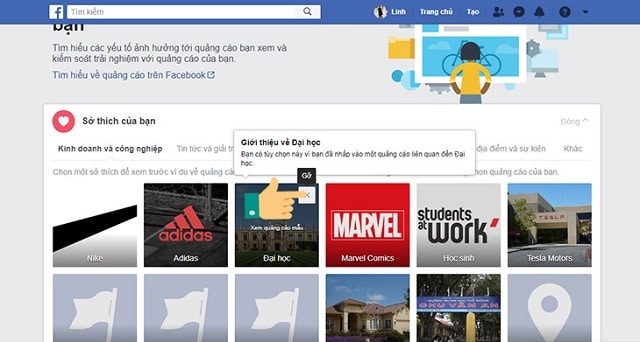
Có một chút lo ngại rằng cố gắng chặn quảng cáo trên Facebook là vô ích, đặc biệt là trong các thiết bị Android vì chúng là một phần của mô-đun trình phát video gốc.
Nhưng nó không phải hoàn toàn là không thể.
Tuy nhiên, hãy nhớ rằng các trang Facebook kiếm tiền thông qua các quảng cáo trực tuyến. Nó hoạt động giống như bất kỳ nền tảng quảng cáo nào khác; người tạo nội dung dành một vài giây video của họ cho quảng cáo và họ được trả tiền.
Mặc dù bạn có thể chặn hoàn toàn quảng cáo video trên Facebook (đặc biệt là trong các thiết bị Android), nhưng có một cách để giảm bớt sự hiện diện của những quảng cáo này. Chúng tôi đã biên soạn một danh sách các phương pháp cho phép bạn xem video trên Facebook mà không bị gián đoạn.
Cách loại bỏ quảng cáo Facebook không đáp ứng được sở thích của bạn
Mặc dù bạn không thể dừng quảng cáo hàng loạt, nhưng bạn có thể chặn các bài đăng quảng cáo riêng lẻ. Đây là cách ẩn quảng cáo Facebook.
Nhấp vào nút ba chấm ở góc trên cùng bên phải của quảng cáo ngay khi Facebook hiển thị cho bạn nội dung bạn không muốn thấy.
Chọn Ẩn Quảng cáo nếu:
- Nó quá riêng tư
- Bạn đã mua sản phẩm được khuyến mãi
- Nó “biết quá nhiều” về bạn
- Nó bao gồm một chủ đề nhạy cảm
- Nó lặp đi lặp lại
- Nó không liên quan đến bạn
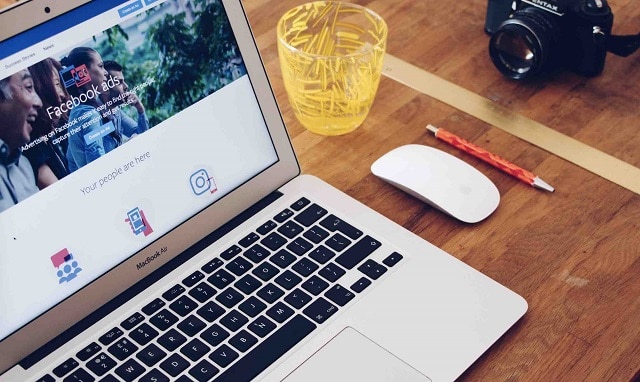
Chọn Báo cáo Quảng cáo nếu bạn thấy quảng cáo là:
- Gây hiểu lầm
- Tình dục không phù hợp
- Phản cảm
- Hung bạo
- Nội dung bị cấm
- Thư rác
- Tin tức sai sự thật
- Liên quan đến một ứng cử viên hoặc vấn đề chính trị
Bạn cũng có thể chọn Khác nếu không có tùy chọn liên quan trong danh sách. Facebook sẽ ghi nhớ lựa chọn của bạn và sẽ không hiển thị lại quảng cáo cụ thể cho bạn. Rõ ràng, điều này sẽ không làm giảm số lượng quảng cáo bạn nhìn thấy, nhưng ít nhất chúng sẽ phù hợp hơn.
Cách chặn quảng cáo trên Facebook
Hãy bắt đầu với các phương pháp đơn giản hơn (và thường kém hiệu quả nhất) và chuyển sang một số cách phức tạp hơn để chặn quảng cáo video trên Facebook.
1. Điều chỉnh Tùy chọn Quảng cáo Facebook
Điều này không thực sự ngăn cản quảng cáo video trên Facebook, nó cho phép bạn kiểm soát trải nghiệm quảng cáo của mình. Nếu bạn phải ngồi xem qua các quảng cáo, ít nhất bạn có thể đảm bảo rằng chúng phù hợp với sở thích của bạn. Để điều chỉnh tùy chọn quảng cáo của bạn, hãy thực hiện theo các bước sau:
- Đăng nhập vào tài khoản Facebook của bạn
- Nhấp vào nút ở góc trên bên phải tài khoản của bạn để truy cập cài đặt bổ sung.
- Đi tới “Cài đặt”.
- Cuộn xuống Quảng cáo.
- Chọn Tuỳ chọn Quảng cáo
- Bạn có thể thiết lập sở thích của mình và nhận ít quảng cáo gây phiền nhiễu hơn trong video trên Facebook của mình.
Mặc dù điều chỉnh tùy chọn có ích, nhưng nó không thực sự là một giải pháp.
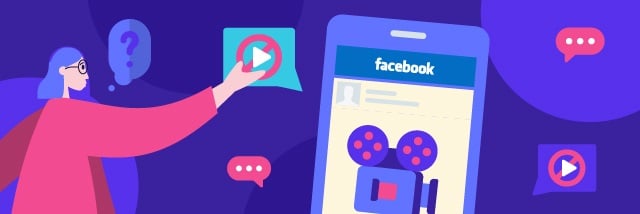
2. Bỏ qua quảng cáo
Có một cách bạn có thể xem xét các quảng cáo video trên Facebook nếu bạn không có cách nào để chặn chúng.
Một video Facebook có chứa quảng cáo thường sẽ có một đường chấm màu vàng giữa phần bắt đầu và thời gian kết thúc của video. Khi video đạt đến chấm màu vàng, quảng cáo bắt đầu phát. Để tránh xem quảng cáo, hãy nhấn vào “nhận xét” khi quảng cáo bắt đầu. Sau đó, bạn có thể mở bất kỳ hồ sơ nào từ phần nhận xét bằng cách nhấn vào tên của họ. Khi hồ sơ đã mở, hãy nhấp vào nút quay lại và quay lại video. Video sẽ tiếp tục từ nơi bạn đã dừng và quảng cáo sẽ biến mất.
Nó hoạt động, nhưng một lần nữa, nó không phải là một giải pháp. Vì vậy, chúng ta hãy tiếp tục thử nhiều cách để chặn quảng cáo video Facebook.
3. Sử dụng AdBlocker để dừng quảng cáo video trên Facebook
Có vẻ như có những cách hạn chế để chặn quảng cáo Facebook gây phiền nhiễu trên thiết bị Android của bạn. Tuy nhiên, không có gì là hoàn toàn không thể khi nói đến phần mềm; luôn có một cách và trong trường hợp này, nó liên quan đến việc cài đặt trình chặn quảng cáo trong thiết bị của bạn.
Có rất nhiều trình chặn quảng cáo tiêu chuẩn trên mạng và hầu hết chúng sẽ hoàn thành công việc. Một số trình chặn quảng cáo tốt mà bạn có thể bắt đầu bao gồm AdGuard và AdBlock. Tuy nhiên, nó khác trên thiết bị di động. Rất nhiều trình chặn quảng cáo được phát triển cho trình duyệt và PC. Trình chặn quảng cáo có thể không hoạt động trên thiết bị Android.
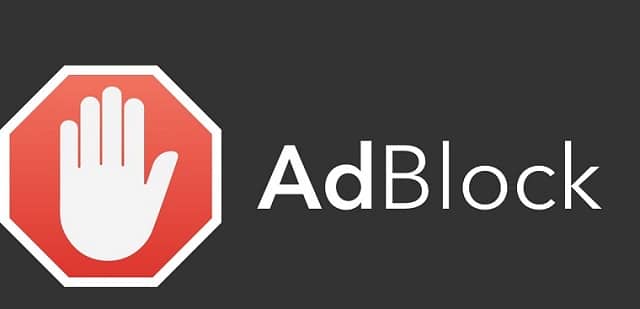
Trong một số trường hợp, bạn có thể phải root thiết bị của mình.
Nếu bạn biết root là gì, thì bạn biết nó có thể mở khóa một số ‘tính năng’ ẩn trong thiết bị của bạn. Nếu bạn không biết nó là gì, phương pháp này có thể không dành cho bạn.
Root thiết bị của bạn có thể bị sai và khiến nó tắt vĩnh viễn, một hiện tượng được gọi là cục gạch. Tìm người có thể root thiết bị của bạn trong khi tính đến loại thiết bị và hệ điều hành bạn sử dụng. Sau khi hoàn tất, bạn có thể tải xuống AdAway.
AdAway là một ứng dụng chặn quảng cáo mã nguồn mở được sử dụng trong các thiết bị Android. Một số điều cần lưu ý: Bạn nên sao lưu dữ liệu thiết bị của mình cả trước khi root và cài đặt ứng dụng. Bạn sẽ cần cài đặt ứng dụng chặn quảng cáo Adaway và định cấu hình ứng dụng này để chặn quảng cáo video trên Facebook bằng cách làm theo các bước sau:
- Cài đặt và mở ứng dụng AdAway.
- Sau khi làm điều đó, người ta sẽ phải chỉnh sửa cài đặt tệp máy chủ để cho phép nó chặn quảng cáo giữa video của Facebook.
- Khi bạn đã hoàn tất việc áp dụng tất cả các cài đặt, chỉ cần khởi động lại thiết bị của mình và bạn đã sẵn sàng.
4. Sử dụng Trình chặn Quảng cáo có An toàn không?
Trình chặn quảng cáo an toàn như bất kỳ ứng dụng nào khác trên Google Play / Apple Store. Điều này có nghĩa là chúng an toàn để sử dụng trong hầu hết các trường hợp.
Tuy nhiên, hãy nhớ rằng các ứng dụng đó giám sát lưu lượng truy cập và hành vi duyệt web của bạn. Do đó, nếu bạn phải sử dụng một trình chặn quảng cáo, hãy sử dụng một trình chặn có uy tín. Khi nói đến phần mềm, danh tiếng thiết lập niềm tin, vì vậy hãy cố gắng gắn bó với các ứng dụng chính.
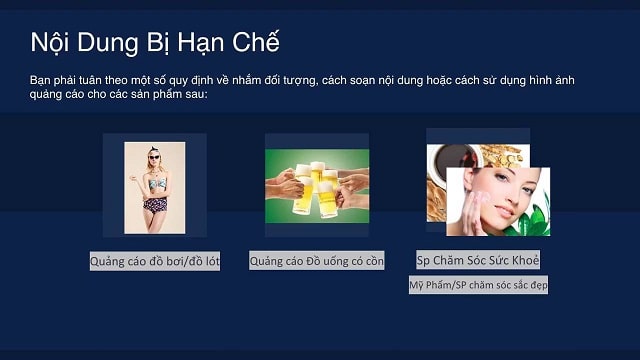
Mọi người đều muốn thưởng thức nội dung miễn phí trên internet. Nhưng điều quan trọng cần nhớ là những người sáng tạo nội dung Facebook dựa vào doanh thu quảng cáo để liên tục tạo ra những video tuyệt vời.
Bạn có thể chọn chặn tất cả quảng cáo hoặc chỉ cần điều chỉnh tùy chọn quảng cáo để chúng phù hợp với sở thích của bạn.
5. Sử dụng trình duyệt của bạn để chặn quảng cáo trên Facebook
Đây là một trong những phương pháp đơn giản nhưng thực sự hoạt động.
Nếu trải nghiệm người dùng Facebook của bạn đang bị gián đoạn trên thiết bị Android, chỉ cần sao chép và dán liên kết của video Facebook và xem trên trình duyệt của bạn.
UC Browser hoạt động tốt và cho phép bạn xem video của mình mà không bị gián đoạn.
Trình duyệt Kiwi
Trình duyệt Kiwi đi kèm với tính năng chặn quảng cáo có sẵn. Bạn phải vào menu và chọn tùy chọn “ẩn quảng cáo gây phiền nhiễu”. Sau khi làm điều này, bạn có thể mở trang Facebook của mình bằng trình duyệt Kiwi và bạn sẽ không bao giờ phải lo lắng về quảng cáo giữa video nữa.
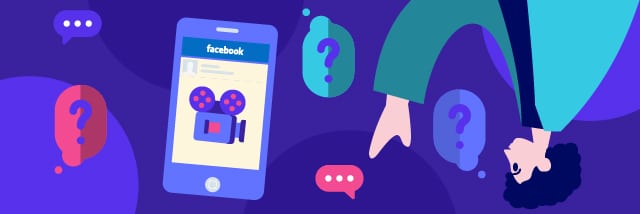
Chặn quảng cáo được nhắm mục tiêu trên Facebook
Quảng cáo Facebook thường được nhắm mục tiêu đến một nhóm cụ thể. Khi bạn nhấp vào “thích” trên một sản phẩm hoặc trang, Facebook có thể sử dụng thông tin đó, ảnh hồ sơ và tên của bạn để hiển thị quảng cáo được nhắm mục tiêu cho những người trên dòng thời gian của bạn.
Sử dụng thông tin cá nhân từ Facebook để nhắm mục tiêu đối tượng làm nảy sinh các vấn đề về quyền riêng tư. Hầu hết mọi người không thích ý tưởng được nhắm mục tiêu dựa trên nội dung họ sử dụng. Tin tốt là bạn có thể chọn không được nhắm mục tiêu trên Facebook.
Có hai cách bạn làm điều này:
- Tắt quảng cáo dựa trên sở thích trực tuyến
- Quảng cáo với các hành động xã hội của bạn
Tắt quảng cáo dựa trên sở thích trực tuyến
- Mở ứng dụng Facebook, sau đó nhấp vào “Cài đặt” ở góc trên bên phải của trang chủ của bạn.
- Cuộn xuống cuối danh sách và chọn “Cài đặt tài khoản”.
- Chọn ”Quảng cáo” ở cuối danh sách, sau đó nhấn vào “Cài đặt quảng cáo”.
- Bạn sẽ tìm thấy hai phần về loại quảng cáo mà bạn có thể tắt. Một phần cung cấp quảng cáo dựa trên các trang web bạn truy cập và các ứng dụng sử dụng công nghệ của Facebook. Phần thứ hai xóa bạn khỏi Mạng đối tượng Facebook được sử dụng để phân phát quảng cáo cho bạn ngay cả khi bạn không ở trên mạng xã hội.
- Thay đổi cài đặt cho “Quảng cáo dựa trên dữ liệu từ đối tác” và “Quảng cáo dựa trên hoạt động của bạn trên Sản phẩm của Công ty Facebook mà bạn thấy ở nơi khác” thành “Không được phép”.
- Phần được đánh dấu “Quảng cáo bao gồm các hành động xã hội của bạn” có thể được thay đổi từ ” chỉ cho bạn bè nhìn thấy ” thành ” không ai “.
Chặn Quảng cáo Facebook bằng các hành động xã hội của bạn
Tuy nhiên, trên cùng một menu Cài đặt quảng cáo , bạn cũng có thể tắt tính năng Facebook sử dụng lượt thích và sở thích của bạn để quảng cáo cho bạn bè và gia đình của bạn. Bạn có thể tắt tính năng này hoàn toàn hoặc chỉ giới hạn ở bạn bè.
Kết thúc
Chặn quảng cáo gây phiền nhiễu trên Facebook không phải là trực tiếp như nó phải được. Tuy nhiên, bạn có thể tìm cách xoay quanh những quảng cáo này, được nhắm mục tiêu hoặc không.
Tùy thuộc vào kết quả bạn muốn đạt được, bất kỳ phương pháp nào được đề cập ở trên sẽ giúp bạn ngăn chặn, chặn hoặc ít nhất là tránh đối phó với các quảng cáo giữa video trên Facebook.
Nguồn tham khảo bài viết:
